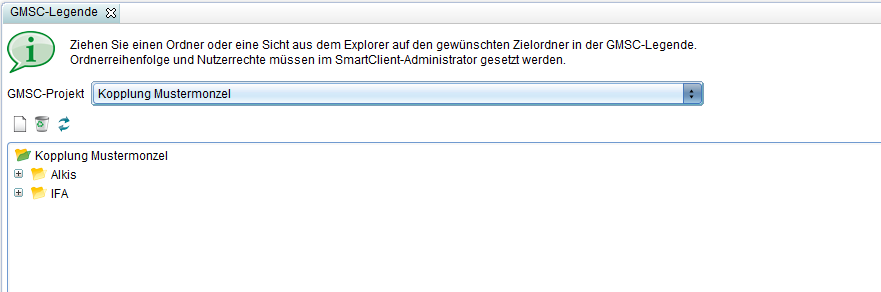GeoMedia SmartClient Kommunal Kopplung: Unterschied zwischen den Versionen
Admin (Diskussion | Beiträge) |
Admin (Diskussion | Beiträge) |
||
| Zeile 96: | Zeile 96: | ||
Zum aktualisieren der GMSC Legende mit den Inhalten der GMSCK Legende, öffnen Sie die Funktion '''Werkzeuge > SmartClient Legende aktualisieren''' im Kontextmenü der Mappe in GMSCK.<br /> | Zum aktualisieren der GMSC Legende mit den Inhalten der GMSCK Legende, öffnen Sie die Funktion '''Werkzeuge > SmartClient Legende aktualisieren''' im Kontextmenü der Mappe in GMSCK.<br /> | ||
[[File:GMSC_Legende_aktualisieren.PNG| | [[File:GMSC_Legende_aktualisieren.PNG|9000px]] | ||
Version vom 13. Oktober 2015, 15:46 Uhr
<br\>
Bei der "gekoppelten Variante" stellt der GeoMedia Smart Client die primäre Arbeitsumgebung dar. Die Funktionalitäten der einzelnen Fachanwendungen von GeoMedia SmartClient Kommunal sind über Registerkarten unterhalb der Menüleiste in die Smart-Client-Oberfläche integriert.
Dies ermöglicht folgende Funktionen:
- Anzeigen von Objekten in beiden Client-Karten
- Markieren eines Objekts im Smart Client, dies wird dann in GeoMedia SmartClient Kommunal angezeigt und umgekehrt.
- Filter zur Suche/Anzeige von bestimmten Objekten im Smart Client
In der Folge wird das Einrichten und die Anwendung der Kopplung von GeoMedia SmartClient Kommunal und GeoMedia Smart Client beschrieben.
Einrichten der Kopplung
|
|
| GeoMedia SmartClient Kommunal Adminer |
|
| GeoMedia Smart Client Administrator |
Achtung: Hier dürfen keine Daten zugewiesen werden, dieser Schritt erfolgt dann automatisch über GeoMedia SmartClient Kommunal. |
| GeoMedia SmartClient Kommunal Adminer |
|
| GeoMedia Smart Client Administrator |
|
| GeoMedia SmartClient Kommunal Adminer |
|
Aufrufen der gekoppelten Variante
Die Kopplung wird über folgenden Link aufgerufen:
http://servername:8081/gmsck/smartClient.jnlp
Dabei bezieht sich servername auf den Namen des Servers, auf dem die Installation erfolgt ist. Der Login erfolgt mit dem zuvor angelegten Benutzer.
<br\> <br\> Hoch zum Seitenanfang
GMSC Legende aktualisieren
Zum aktualisieren der GMSC Legende mit den Inhalten der GMSCK Legende, öffnen Sie die Funktion Werkzeuge > SmartClient Legende aktualisieren im Kontextmenü der Mappe in GMSCK.